- Forfatter Jason Gerald [email protected].
- Public 2024-01-15 08:21.
- Sist endret 2025-01-23 12:42.
Har du en kalkulator, men kan ikke slå den av? Mange vanlige kalkulatorer har ikke en AV -knapp. Vanligvis er denne typen kalkulator designet for å slå seg av automatisk etter noen få minutter uten bruk. Hvis du trenger å slå av kalkulatoren umiddelbart, kan du bruke noen raske metoder som disse.
Steg
Metode 1 av 6: Solkalkulator og vanlig kalkulator

Trinn 1. Vent til kalkulatoren slår seg av
De fleste kalkulatorer slår seg av etter et par minutter uten å ha blitt brukt. Hvis du ikke bruker den, bare la den sitte i noen minutter, og kalkulatoren slår seg av.

Trinn 2. Trykk på en kombinasjon av flere taster
En av følgende kombinasjoner kan slå av kalkulatoren. Trykk og hold inne følgende knapper:
- 2 3
- 5 6
- ÷ ×
- 9 -
- 1 2 4 6
- 1 3 4 5
- 1 2 3

Trinn 3. Trykk og hold inne ON, C/CE eller AC -knappen et øyeblikk mens du holder knappen over
Med den riktige kombinasjonen av tastene ovenfor slås kalkulatoren av.
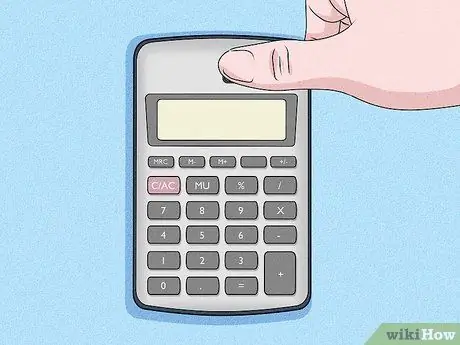
Trinn 4. Prøv å dekke solcellepanelene
Du kan tvinge ut solcellepanelet ved å plassere tommelen over hele solcellepanelet. Så snart kalkulatoren slutter å motta lys, begynner den å dempe og deretter slå seg av.
Metode 2 av 6: Citizen Calculator

Trinn 1. Vent til kalkulatoren slår seg av
Citizen Calculator slås av omtrent åtte minutter etter siste bruk. Kalkulatoren bør slå seg av selv.

Trinn 2. Bruk tastekombinasjonen for å tvinge den av
Følgende tastekombinasjon vil slå av de fleste Citizen -kalkulatorer:
PÅ × % Sjekk Riktig Riktig
Metode 3 av 6: Texas Instruments Chart Calculator eller Scientific Calculator
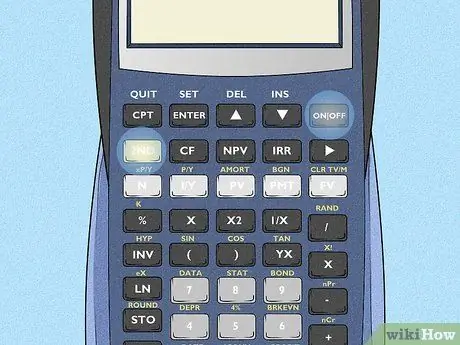
Trinn 1. Finn den 2. knappen og på.
På de fleste TI -grafkalkulatorer er den andre knappen den fargede knappen på venstre side. Denne fargen kan variere på forskjellige kalkulatormodeller, men den skiller seg vanligvis ut fra resten av knappene. På -knappen er vanligvis plassert på høyre side over talltastaturet.
På noen kalkulatormodeller er På-knappen i nedre venstre hjørne
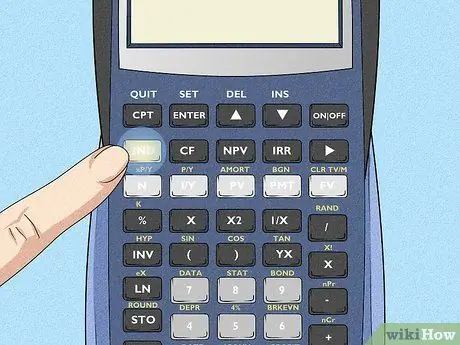
Trinn 2. Trykk på den andre knappen
Etter det åpnes den andre funksjonen på alle knappene.
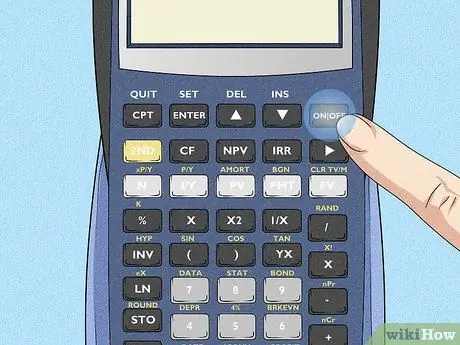
Trinn 3. Trykk PÅ
Etter det slås kalkulatoren av.
Trykk på knappen for å slå av Nspire TI -kalkulatoren Ctrl etterfulgt av knappen På.
Metode 4 av 6: Casio Graphics Calculator eller Scientific Calculator

Trinn 1. Finn Shift -tasten og LUFTKONDISJON.
På de fleste Casio-grafkalkulatorer og vitenskapelige kalkulatorer er Shift-tasten øverst til venstre nederst på skjermen. I mellomtiden er På -knappen på høyre side, over talltastaturet.
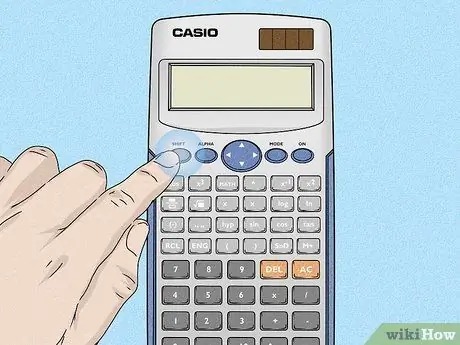
Trinn 2. Trykk Shift -tasten
Denne knappen åpner alle de sekundære funksjonene til de andre knappene.
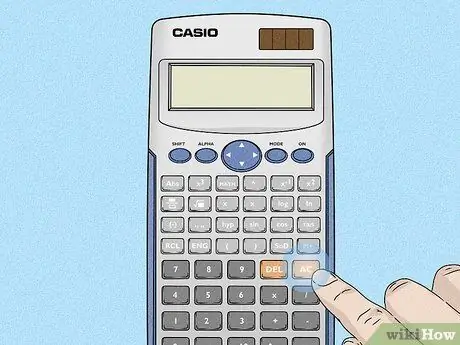
Trinn 3. Trykk på AC
AC -knappens sekundære funksjon er slått av. Dermed slås kalkulatoren av.
Metode 5 av 6: HP Graphics Calculator eller Scientific Calculator
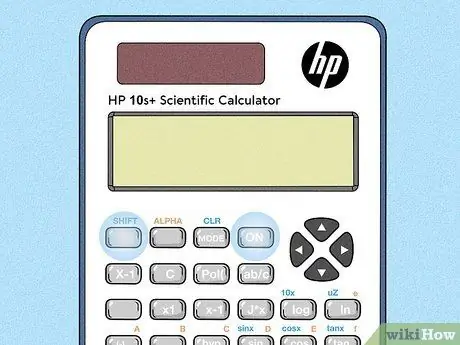
Trinn 1. Finn Shift -tasten og på.
På de fleste HP -kalkulatorer er Shift -tasten plassert på venstre side. I mellomtiden kan På -knappen være plassert på høyre side eller i nedre venstre hjørne.
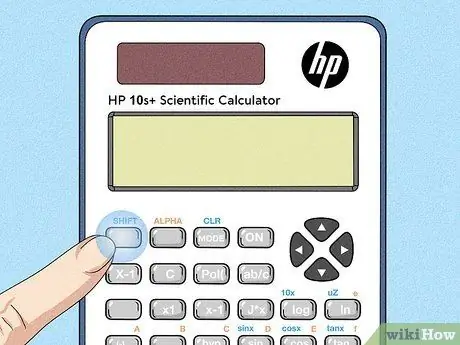
Trinn 2. Trykk på Skift
Etter det åpnes den sekundære funksjonen til kalkulator -knappen.
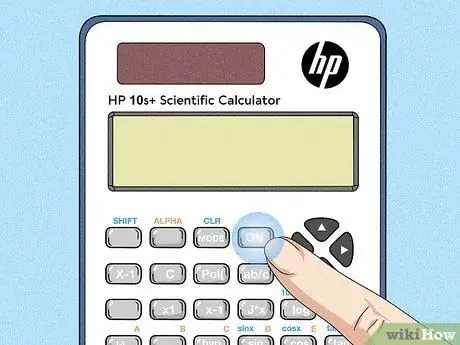
Trinn 3. Trykk på På
Den sekundære funksjonen til På -knappen er å slå av kalkulatoren.
Metode 6 av 6: Casio DJ Series Calculator
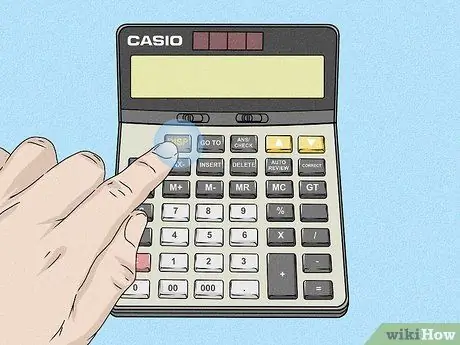
Trinn 1. Trykk og hold inne DISP -knappen
DISP -knappen er vanligvis plassert på venstre side av kalkulatoren. Trykk og hold inne denne knappen.
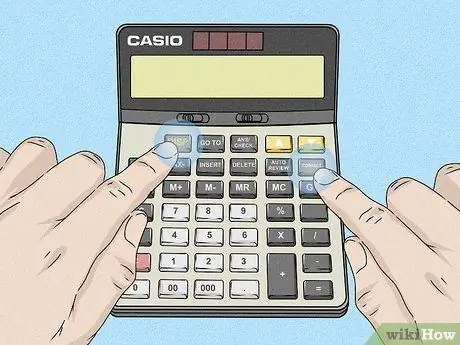
Trinn 2. Trykk på Riktig
Denne knappen er vanligvis plassert på høyre side eller nær toppen av kalkulatoren. Sørg for at du fortsatt holder nede DISP -knappen mens du trykker på knappen Riktig.

Trinn 3. Slipp begge knappene
Hvis du holder inne DISP og Correct -knappene samtidig, slås kalkulatoren av.






